对很多电脑新人来讲,电脑IP的修改是个必然要经历的过程,不论是局域网办公,还是上网浏览网页,都有可能遇到要修改IP的问题。下面简要的说明一下,如何修改电脑的IP地址。
打开“控制面板”,找到“网络和共享中心”,控制面板\所有控制面板项\网络和共享中心


单击“本地连接”,打开“本地连接 状态”窗口
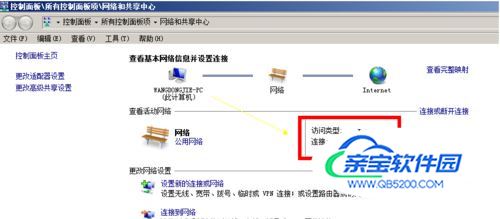

单击“详细信息”,打开“网络连接 详细信息”窗口,可以查看当前的IP地址,DNS信息等。
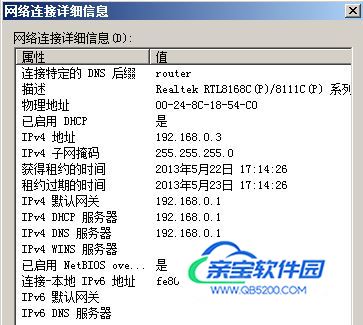
回到刚才的“本地连接”窗口,点击“属性”,打开“本地连接 属性”窗口,找到“Internet 协议版本 4 (TCP/IPv4)”,双击、或者选中后点击“属性”,打开新窗口“Internet 协议版本 4 (TCP/IPv4)”

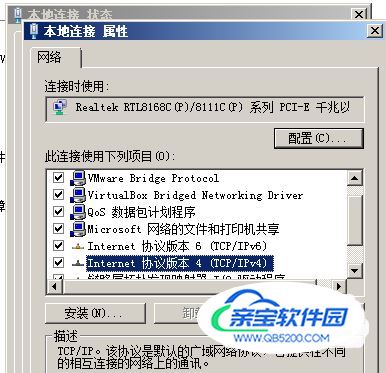

如果是想把电脑设置为“自动获取IP地址”,就选中“自动获取IP地址”和“自动获取DNS服务器地址”,然后确定就保存了。
这里讲的是手工修改IP地址,所以我们要选择“使用下面的IP地址”。然后填写相关的ip地址,子网掩码,网关,DNS地址等信息。然后确定保存,IP就修改完了。《完》
